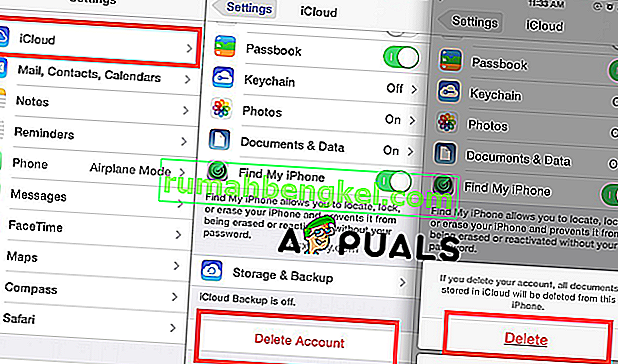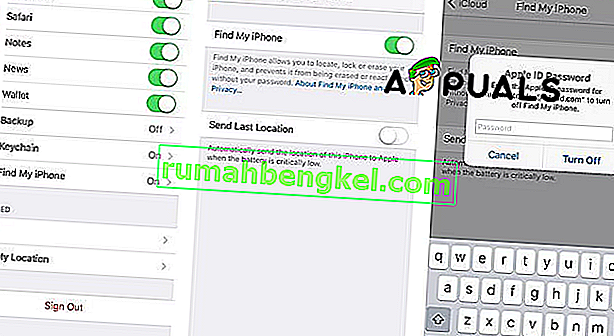Однією з найкращих функцій, яку коли-небудь розробляв Apple, є Find My iPhone. Ця функція допомагає відстежувати та залишатися на зв'язку з телефоном, де б ви не знаходились. Тому одна з великих помилок - це вимкнення цієї важливої функції. Крім того, “Знайти мій iPhone” допоможе вам знайти ваш iPhone на випадок, якщо хтось його викраде. Але бувають випадки, коли ви хочете вимкнути цю функцію, і в цій статті ми покажемо вам, як вимкнути функцію Find My iPhone без пароля за кілька простих кроків і залежно від вашого iOS.
Спосіб No1: Як вимкнути функцію Find My iPhone без пароля - iOS 7.
- Увімкніть iPhone.
- Зайдіть в Налаштування.
- Відкрийте Налаштування iCloud.
- Натисніть Видалити обліковий запис і торкніться, щоб вимкнути функцію Turn My iPhone. Далі з’явиться запит у вікні, в якому з’явиться запит на введення пароля iCloud, натисніть і утримуйте кнопку живлення та вимкніть iCloud.
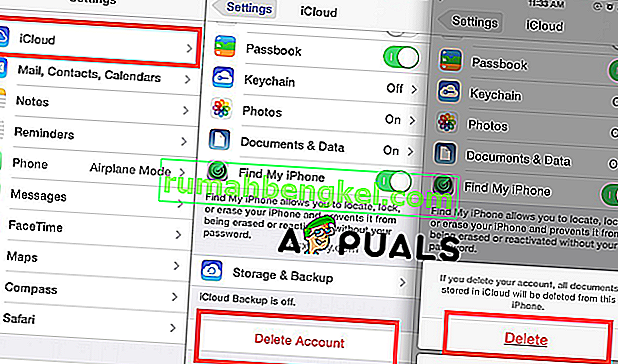
- Увімкніть iPhone ще раз .
- Зайдіть в Налаштування .
- Відкрийте Налаштування iCloud .
- Видаліть обліковий запис і вимкніть функцію Find my iPhone .
Якщо це не працює, ви використовуєте новішу iOS, і вам слід спробувати спосіб No2.
Спосіб No2: Як вимкнути функцію Find My iPhone без пароля - iOS 10 та новішої версії.
- Увімкніть iPhone.
- Зайдіть в Налаштування.
- Відкрийте Налаштування iCloud. Наступне, що вам слід зробити, це видалити існуючий пароль і ввести код, який ви зможете запам’ятати і який будете використовувати пізніше.
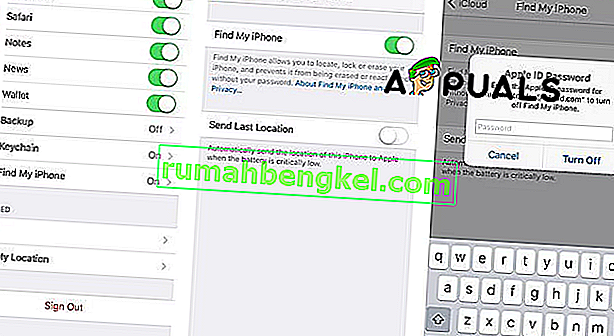
- Натисніть OK. Потім з’явиться вікно з помилкою щодо неправильного пароля і просто натисніть OK, щоб закрити його.
- Знайдіть кнопку Знайти і натисніть на неї. Ця кнопка переспрямовує на веб-сайт iCloud, і там вам слід натиснути на Обліковий запис.
- Видаліть опис і натисніть OK. Якщо натиснути кнопку ОК, веб-сайт iCloud буде закрито, а функцію «Знайти iPhone» вимкнено автоматично.